
| SpaceClaim 在线帮助 |

|
使用 Detail(详细 )选项卡中的 Annotation (注解
)选项卡中的 Annotation (注解 )功能区组的
)功能区组的![]() Hole table(孔表)工具,可创建一张表,规定设计圆孔的大小(由重复分类)并在平面上标注孔。在孔表中,孔从走至右,从上到下依次排序。这项功能仅适用于孔(有无螺纹都可以),包括含孔阵列的设计,但不适用于任何类型的槽。
Hole table(孔表)工具,可创建一张表,规定设计圆孔的大小(由重复分类)并在平面上标注孔。在孔表中,孔从走至右,从上到下依次排序。这项功能仅适用于孔(有无螺纹都可以),包括含孔阵列的设计,但不适用于任何类型的槽。
孔表作为 Annotation Plane(注释平面 )显示在结构树中。可取消选中 Annotation Plane(注释平面
)显示在结构树中。可取消选中 Annotation Plane(注释平面 )复选框以隐藏孔表。孔图表会显示设计中直径相同的孔的数量。创建孔表后,将出现原点、X 轴标签和 Y 轴标签,如下图所示。可创建孔图表:
)复选框以隐藏孔表。孔图表会显示设计中直径相同的孔的数量。创建孔表后,将出现原点、X 轴标签和 Y 轴标签,如下图所示。可创建孔图表:
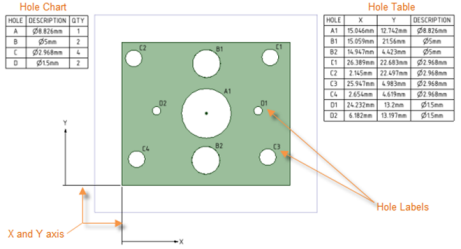
含柱坑孔、锥形沉头孔或圆角的孔将显示在图表中。从与顶部平面和孔相交处收集尺寸。
SpaceClaim 使用实体中方向相同的所有面,从而为图表收集孔。标签编辑适用于出现在多个面上的孔,如下图所示。
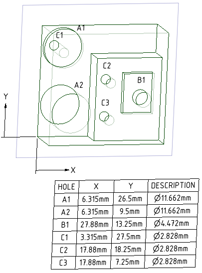
拖动孔表原点可使其移动。如下图所示,途中红色圆为原点:
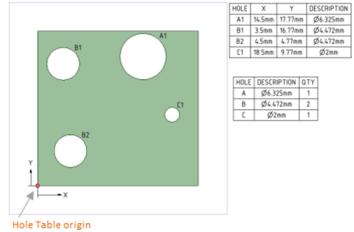
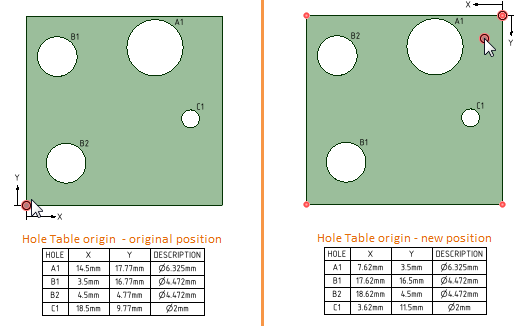
使用 Design(设计)选项卡中 Font(字体)工具栏组的 Font(字体)选项,可设置 X/Y 轴标签及所有孔标签的字体文本属性格式,如下图所示。 例如,您可能倾向文本采用非默认字体,或采用 Microsoft Windows 3.1 字体,如 Modern、Roman 或 Script。还可更改显示一个或多个面的孔表的字体文本属性。
轴或线字体的更改将自动根据选择而更新。
下图示例中的孔表采用不同的字体,用于孔标签及 X 轴和 Y 轴坐标中:
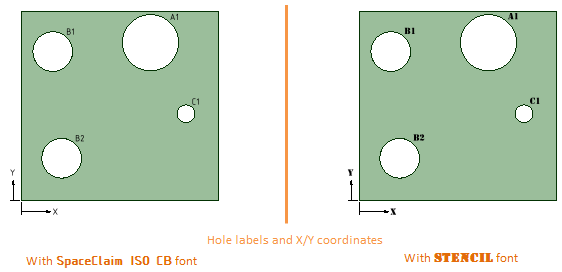
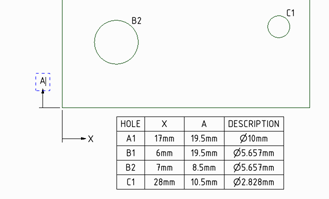
 ),右键单击:
),右键单击:调整孔的大小时,表值会更新,并且表会对表的孔和行进行重新排序和分类。
复制粘贴孔时,表会更新以显示带有孔的 X 轴 、Y 轴和说明值的新行。
、Y 轴和说明值的新行。
将标签拖动至设计中的另一位置时,表会更新新孔的大小和位置。要在新表中显示更改的内容,可右键单击并选择 Show Hole Table(显示孔表)。
要移除表或图表,可选中表,右键单击,选择 Cut(剪切)。
© 版权所有 2015 SpaceClaim Corporation。保留所有权利。